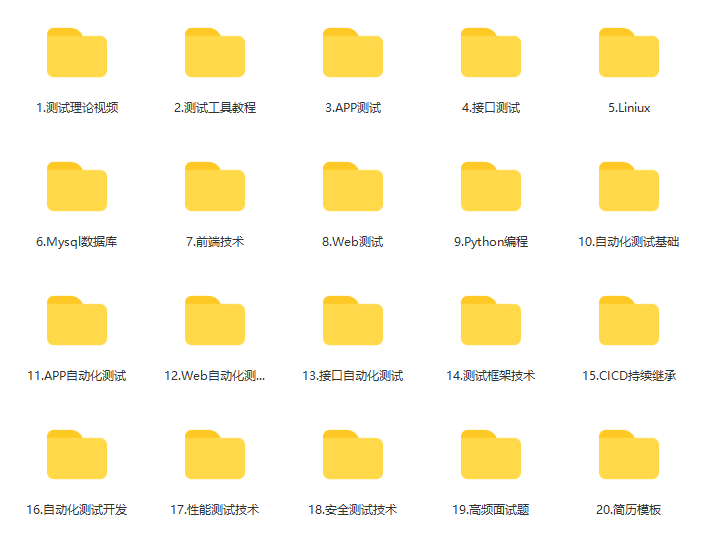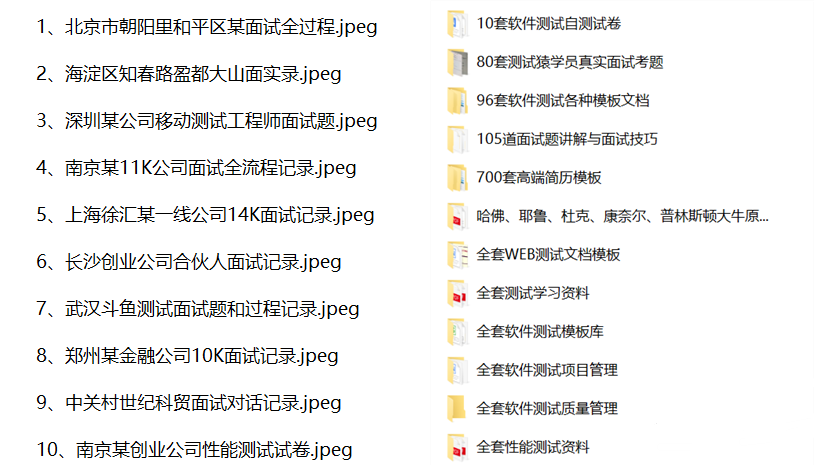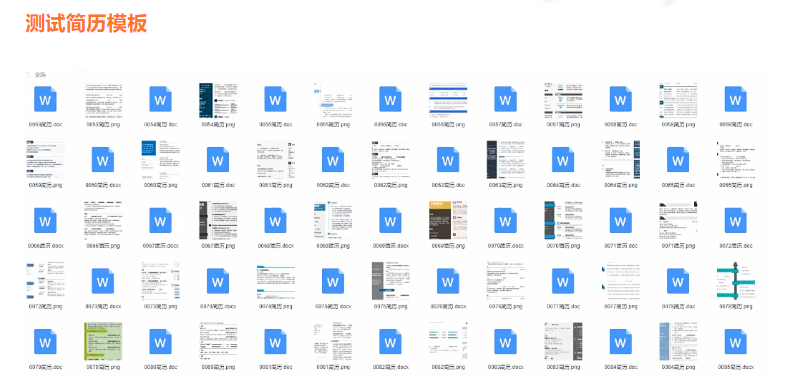【30K上岸京东测试岗】全靠了这套python自动化测试全栈测试开发技术入门到精通教程。
在编写用例之间,笔者再次强调几点编写自动化测试用例的原则:
1、一个脚本是一个完整的场景,从用户登陆操作到用户退出系统关闭浏览器。
2、一个脚本脚本只验证一个功能点,不要试图用户登陆系统后把所有的功能都进行验证再退出系统
3、尽量只做功能中正向逻辑的验证,不要考虑太多逆向逻辑的验证,逆向逻辑的情况很多(例如手号输错有很多种情况),验证一方面比较复杂,需要编写大量的脚本,另一方面自动化脚本本身比较脆弱,很多非正常的逻辑的验证能力不强。(我们尽量遵循用户正常使用原则编写脚本即可)
4、脚本之间不要产生关联性,也就是说编写的每一个脚本都是独立的,不能依赖或影响其他脚本。
5、如果对数据进行了修改,需要对数据进行还原。
6、在整个脚本中只对验证点进行验证,不要对整个脚本每一步都做验证。
一、登陆用例实例:
笔者建议通过excle 表格来编写自动化测试用例。
用例001:
代码示例:
备注:通过匹配用户登录之后的昵称来判断用户是否登录成功。
用例脚本(login.py):
-
#coding=utf-8 -
from selenium import webdriver -
from selenium.webdriver.common.action_chains import ActionChains -
import time -
driver = webdriver.Firefox() -
driver.get("http://passport.kuaibo.com/login/?referrer=http%3A%2F%2Fwebcloud.kuaibo.com%2F") -
driver.maximize_window() #浏览器最大化 -
#登陆快播私有云 -
driver.find_element_by_id("user_name").send_keys("testing360") -
driver.find_element_by_id("user_pwd").send_keys("198876") -
driver.find_element_by_id("dl_an_submit").click() -
time.sleep(3) -
#获取用户名 -
now_user=driver.find_element_by_xpath("//div[@id='Nav']/ul/li[4]/a[1]/span").text -
#用户名是否等于虫师,不等于将抛出异常 -
if now_user==u'虫师': -
print '登陆成功' -
else: -
raise NameError('user name error!') -
#退出 -
driver.find_element_by_class_name("Usertool").click() -
time.sleep(2) -
driver.find_element_by_link_text("退出").click() -
time.sleep(2) -
driver.close()
二、添加文件用例实例
用例002:
备注:通过计算用户列表中的文件的数量来判断文件是否添加成功。
用例脚本(collect.py):
注:用例登陆与退出参考用例001,本用例只关注收藏用户分享的逻辑代码。#判断当前文件个数
-
inputs=driver.find_elements_by_tag_name('input') -
n=0 -
for i in inputs: -
if i.get_attribute('type')=="checkbox": -
n=n+1 -
print u"当前列表文件为%d" %n -
#收藏用户分享文件 -
driver.find_element_by_class_name("collect").click() -
time.sleep(3) -
#再次获取当前文件的个数 -
inputs=driver.find_elements_by_tag_name('input') -
ns=0 -
for ii in inputs: -
if ii.get_attribute('type')=="checkbox": -
ns=ns+1 -
print u"当前列表文件为%d" %ns -
#判断执行收藏文件之后比收藏之间文件加1 ,否则抛异常 -
if ns==n+1: -
print "ok!" -
else: -
raise NameError('添加文件失败!!')
三、删除文件实例:
用例003:
备注:因为删除了一个文件对文件的数据发生的改变,如果多次执行脚本,列表中的文件被删除完了就会引发异常,所以在删除一个文件后,需要再添加一文件,但添加文件操作不做验证。
用例脚本(del_one_file.py):#判断当前文件个数
-
inputs=driver.find_elements_by_tag_name('input') -
n=0 -
for i in inputs: -
if i.get_attribute('type')=="checkbox": -
n=n+1 -
print u"当前列表文件为%d" %n -
#删除操作 -
driver.find_element_by_xpath("/html/body/div/div[2]/div[2]/div/div[4]/table/tbody/tr/td/input").click() -
driver.find_element_by_class_name("dele").click() -
driver.find_element_by_xpath("/html/body/div[2]/div[2]/div[2]/div").click() -
time.sleep(4) -
#再次获取当前文件的个数 -
inputs=driver.find_elements_by_tag_name('input') -
ns=0 -
for ii in inputs: -
if ii.get_attribute('type')=="checkbox": -
ns=ns+1 -
print u"当前列表文件为%d" %ns -
#判断执行删除单个文件之后比删除之后文件减1 ,否则抛异常 -
if ns==n-1: -
print "ok!" -
else: -
raise NameError('删除文件失败!!') -
#收藏用户分享单个文件 -
driver.find_element_by_class_name("collect").click() -
time.sleep(3)
四、重命名文件用例实例
用例004:
备注:文件的重命名其实我们很难找到证据(验证点)证明重命名成功,那么脚本整个运行没有报错,我们也可模糊的判断功能测试是OK 的。
用例脚本(renaming.py)
#勾选重命名的文件
driver.find_element_by_xpath("/html/body/div/div[2]/div[2]/div/div[4]/table/tbody[5]/tr/td/input").click()
time.sleep(3)
#鼠标移动到“更多”按钮弹下拉框
element=driver.find_element_by_class_name("more-fe") #定位到“更多”按钮
ActionChains(driver).move_to_element(element).perform() #鼠标移动到“更多”按钮弹下拉框
time.sleep(2)
#在li 标签(更多下拉框)中筛选到data-action==rename(重命名)选项点击
lis=driver.find_elements_by_tag_name('li')
for li in lis:
if li.get_attribute('data-action') == 'rename':
li.click()
time.sleep(2)
在input 标签中筛选type==text 的重命名输入框
inputs=driver.find_elements_by_tag_name('input')
for input in inputs:
if input.get_attribute('type') == 'text':
input.send_keys(u"新文件名") #进行重名操作
input.send_keys(Keys.ENTER) #回车确认重命名
time.sleep(2)
总结:
在本章中,简单对比了手工测试用户与自动化测试用例的区别,自动化测试用例编写的原则,如何通过python 捕捉异常和抛出异常,以及webdriver 提供的get_screenshot_as_file()函数,以及如何编写自动化用例与脚本等。
不过笔者先不要急于开始实施自动化测试,虽然我们可以编写单个的测试用例,并通过异常捕捉判断用例是否运行成功。但只有与通过测试框架的整合,我们才能真正有效可行的运用自动化测试技术。
总结:
感谢每一个认真阅读我文章的人!!!
作为一位过来人也是希望大家少走一些弯路,如果你不想再体验一次学习时找不到资料,没人解答问题,坚持几天便放弃的感受的话,在这里我给大家分享一些自动化测试的学习资源,希望能给你前进的路上带来帮助。
软件测试面试文档
我们学习必然是为了找到高薪的工作,下面这些面试题是来自阿里、腾讯、字节等一线互联网大厂最新的面试资料,并且有字节大佬给出了权威的解答,刷完这一套面试资料相信大家都能找到满意的工作。
视频文档获取方式:
这份文档和视频资料,对于想从事【软件测试】的朋友来说应该是最全面最完整的备战仓库,这个仓库也陪伴我走过了最艰难的路程,希望也能帮助到你!以上均可以分享,点下方小卡片即可自行领取。